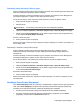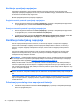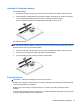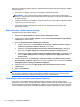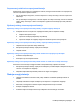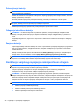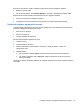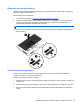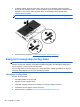User Guide - Linux
Table Of Contents
- Dobro došli
- Upoznajte svoj računar
- Umrežavanje
- Tastatura i pokazivački uređaji
- Multimediji
- Upravljanje napajanjem
- Isključivanje računara
- Postavljanje opcija napajanja
- Korištenje baterijskog napajanja
- Prikazivanje preostalog nivoa napunjenosti baterije
- Umetanje ili uklanjanje baterije
- Punjenje baterije
- Maksimiziranje vijeka trajanja baterije
- Upravljanje niskim nivoima napunjenosti baterije
- Prepoznavanje niskih nivoa napunjenosti baterije
- Rješavanje niskog nivoa napunjenosti baterije
- Rješavanje niskog nivoa napunjenosti baterije kada je vanjsko napajanje dostupno
- Rješavanje niskog nivoa napunjenosti baterije kada je napunjena baterija dostupna
- Rješavanje niskog nivoa napunjenosti baterije kada nikakav izvor napajanja nije dostupan
- Rješavanje niskog nivoa napunjenosti baterije kada računar ne može izaći iz stanja hibernacije
- Štednja energije baterije
- Pohranjivanje baterije
- Odlaganje iskorištene baterije
- Zamjena baterije
- Korištenje vanjskog napajanja naizmjeničnom strujom
- Pogoni
- Vanjske kartice i uređaji
- Memorijski moduli
- Sigurnost
- Zaštita računara
- Korištenje lozinki
- Korištenje funkcije Automatski DriveLock programa Computer Setup (Postavljanje računara)
- Korištenje softvera zaštitnog zida
- Ugradnja opcionalnog sigurnosnog kabla
- Korištenje čitača otiska prsta (samo na odabranim modelima)
- Izrada rezervnih kopija i obnova
- Computer Setup (Postavljanje računara) (BIOS) i Advanced System Diagnostics (Napredna dijagnostika s ...
- MultiBoot
- Rješavanje problema i podrška
- Rješavanje problema
- Računar se ne može pokrenuti
- Ekran računara je prazan
- Softver nepravilno funkcionira
- Računar je uključen, ali ne reagira
- Računar je neobično topao
- Vanjski uređaj ne radi
- Veza s bežičnom mrežom ne radi
- Računar ne prepoznaje optički pogon
- Disk se ne reproducira
- Film nije vidljiv na vanjskom ekranu
- Proces snimanja diska ne počinje ili se zaustavlja prije dovršetka
- Kontaktiranje odjela za podršku
- Naljepnice
- Rješavanje problema
- Čišćenje računara
- Specifikacije
- Elektrostatičko pražnjenje

Pokretanje stanja mirovanja i izlaz iz njega
Sistem je fabrički postavljen tako da pokrene stanje mirovanja nakon određenog perioda neaktivnosti
kada radi na baterijsko napajanje ili vanjsko napajanje.
Postavke napajanja i vremenska razdoblja mogu se promijeniti pod osobinom Power Management
(Upravljanje napajanjem) u odjeljku Control Center (Kontrolni centar).
Ako je računar uključen, stanje mirovanja možete pokrenuti na jedan od sljedećih načina:
●
Kratko pritisnite dugme za napajanje.
●
Zaklopite ekran.
NAPOMENA: To funkcionira samo kada računar radi na baterijsko napajanje.
●
Odaberite Computer (Računar) > Shutdown (Isključivanje) > Suspend (Stanje mirovanja).
●
Kliknite na ikonu Power (Napajanje), koja se nalazi u krajnjem desnom uglu programske trake,
a zatim kliknite Suspend (Stanje mirovanja).
Za izlaz iz stanja mirovanja:
▲
Kratko pritisnite dugme za napajanje.
Kada računar izađe iz stanja mirovanja, uključuje se lampica napajanja, a na ekranu se prikazuje ono
što ste zadnje radili.
Pokretanje i izlazak iz stanja hibernacije
Sistem je fabrički postavljen tako da pokrene stanje hibernacije nakon određenog perioda
neaktivnosti kada radi na baterijsko ili vanjsko napajanje ili kada baterija dostigne kritični nivo
ispražnjenosti.
Postavke napajanja i vremenska razdoblja mogu se promijeniti pod osobinom Power Management
(Upravljanje napajanjem) u odjeljku Control Center (Kontrolni centar).
Ako je računar uključen, stanje hibernacije možete pokrenuti na jedan od sljedećih načina:
● Kratko pritisnite dugme za napajanje.
●
Odaberite Computer (Računar) > Shutdown (Isključivanje) > Hibernate (Hibernacija).
●
Kliknite na ikonu Power (Napajanje), koja se nalazi u krajnjem desnom uglu programske trake,
a zatim kliknite Hibernate (Hibernacija).
Za izlazak iz stanja hibernacije:
▲
Kratko pritisnite dugme za napajanje.
Kada računar izađe iz hibernacije, uključuje se lampica napajanja, a na ekranu se prikazuje ono što
ste zadnje radili.
Korištenje ikone Power (Napajanje)
Ikona Power (Napajanje) nalazi se u području s obavještenjima u krajnjem desnom uglu programske
trake. Ikona Power (Napajanje) omogućava brzo pristupanje postavkama napajanja, prikazivanje
preostalog nivoa napunjenosti baterije i odabiranje drugačijeg plana napajanja.
●
Za prikaz procenta preostale napunjenosti baterije kliknite ikonu Power (Napajanje).
●
Za pristup svojstvima Upravljanja napajanjem kliknite desnim dugmetom na ikonu Power
(Napajanje), a zatim kliknite na Preferences (Svojstva).
Postavljanje opcija napajanja 31